2023-07-25 07:36
Win10系统任务栏设置成透明任务栏的操作方法
很多人都喜欢将系统任务栏变成透明的,那么怎么将Win10系统任务栏改成透明的呢?下面来看看Win10系统任务栏如何设置成透明模式吧。
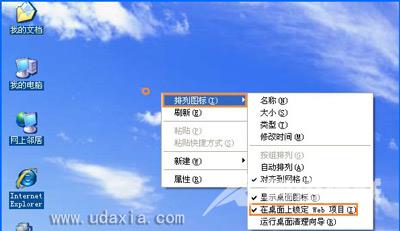
操作方法:
1、下载安装一款名叫Startisback的小工具;
2、接下来,将Startisback安装到你的电脑中,启动软件后会看到如下界面;

3、勾选外观→使用自定义任务栏颜色复选框,然后再将右侧滑杆拖拽到最左侧,点击应用按钮。转眼间,任务栏就变透明啦!
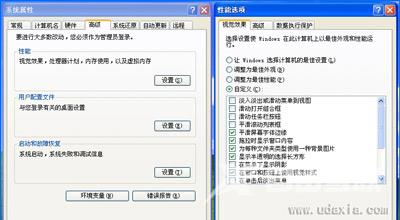
4、除此之外,我们还可以在此基础上再做一些小变化。比方说点击滑杆最左侧的□,它的作用是为任务栏填入不同的颜色。再或者,我们还可以点击旁边的小水滴,而它的作用则是将透明的任务栏转成Aero毛玻璃效果。
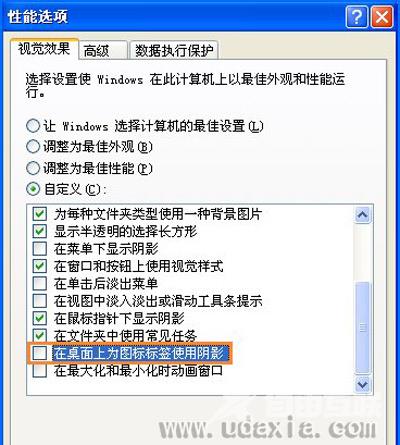
OK!是不是很简单呢?好了,马上体验一下吧,一秒钟,让我们Windows立马不一样!
Win10系统常见问题:
Win10升级创意者提示0xc1900204错误怎么办
Win10开始菜单点击没有反应怎么解决
Win10创意者版本怎么卸载Wireless Display Media Viewer
阅读本文的人还阅读:
Win7系统浏览网页弹出object error错误如何解决?